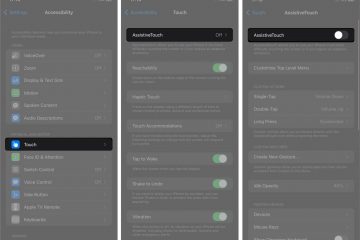Untuk membuka dan mengekalkan akaun Apple Savings pada iPhone anda, anda mesti:
Mempunyai Kad Apple aktif ditambahkan pada apl Wallet anda Berumur 18 tahun ke atas Menjadi pemastautin AS, tinggal dalam alamat fizikal AS yang sah. Mempunyai nombor keselamatan sosial atau nombor pengenalan pembayar cukai individu Dayakan pengesahan dua faktor untuk Apple ID anda dan kemas kini iPhone anda kepada iOS 16.4 atau lebih baharu.
Apple sentiasa memberi tumpuan untuk membina asas kukuh ekosistem terkurungnya. Ia telah pun melancarkan pilihan pembayaran bersepadu dengan memperkenalkan kad kredit Apple dan Apple Pay Later. Kini, dengan iOS 16.4, Apple telah melancarkan ciri akaun Simpanan Apple-pengalaman”semuanya Apple”menjadi lebih baik. Di sini, saya akan berkongsi bagaimana anda boleh menyediakan dan menggunakan akaun Apple Savings pada iPhone anda.
Apakah itu Akaun Simpanan Apple?
Sebuah akaun yang kecil tetapi pindaan penting kepada terma dan syarat Kad Apple pertama kali menangani akaun Simpanan Apple. Kemudian, pada Oktober 2022, Apple mengeluarkan siaran akhbar yang mengumumkan fungsi baharu itu. Akhirnya, pada 17 April 2023, ciri ini dilancarkan dalam apl Wallet untuk pemegang Kad Apple.
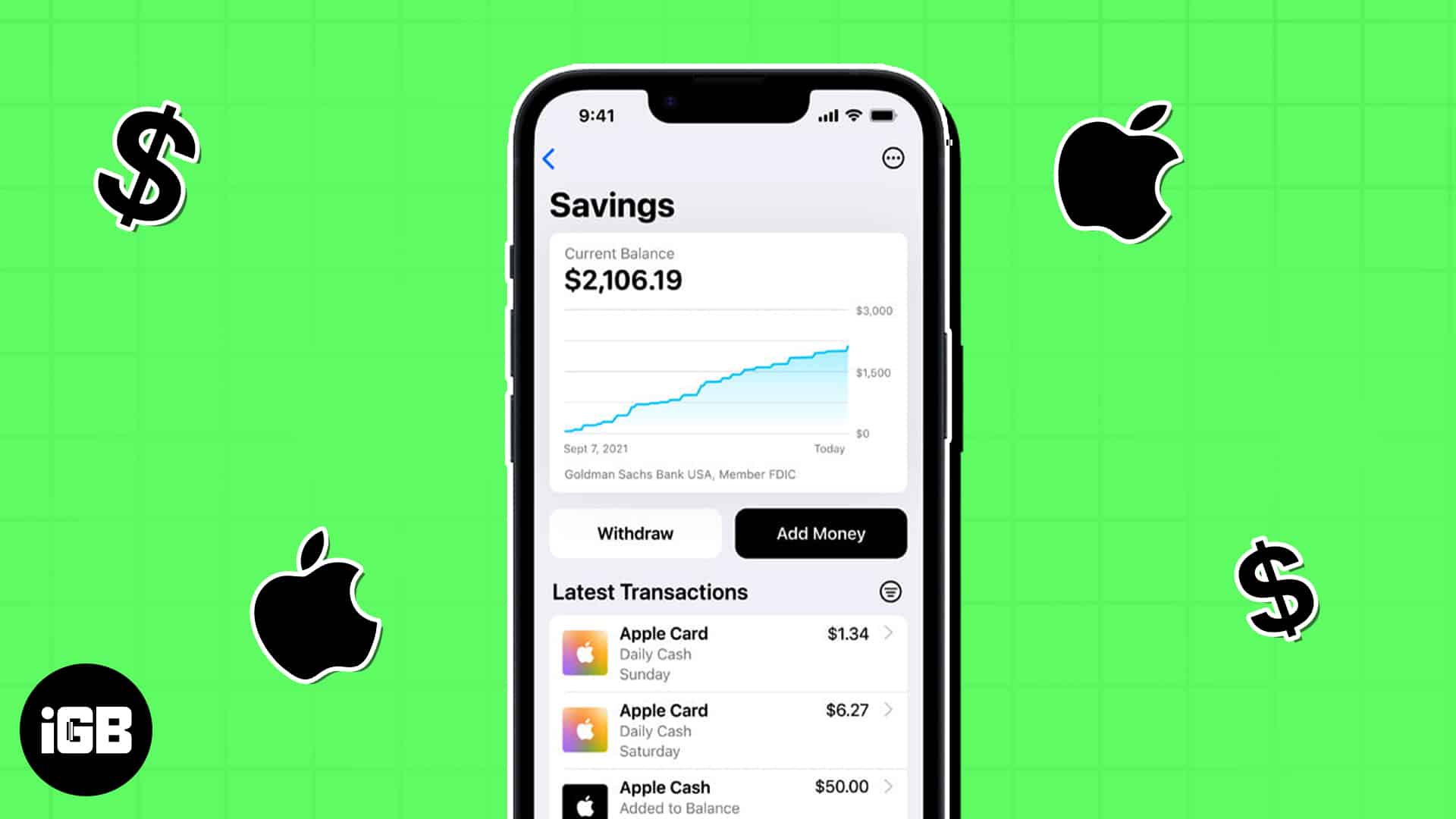
Apple bekerjasama dengan Goldman Sachs Bank USA, Ahli FDIC, untuk membantu pengguna mengembangkan Tunai Harian mereka, insentif pulangan tunai untuk menggunakan kad kredit Apple dan mendapatkan faedah APY 4.15% hasil tinggi. Sebagai permulaan, APY bermaksud hasil peratusan Tahunan. Selain itu, semua akaun simpanan akan mendapat kredit bulanan untuk faedah terkumpul, yang dikompaun setiap hari.
Selain itu, anda boleh memautkan akaun bank luaran anda ke akaun Simpanan Apple dan memindahkan wang. Selain itu, akaun tidak mempunyai deposit minimum, had baki dan tiada kos. FDIC menginsuranskan deposit yang dibuat kepada Simpanan Apple sehingga $250,000, yang juga merupakan deposit maksimum yang boleh anda buat. Menurut Apple,
“Simpanan membantu pengguna kami memperoleh lebih banyak nilai daripada faedah Kad Apple kegemaran mereka — Tunai Harian — sambil memberikan mereka cara mudah untuk menjimatkan wang setiap hari. Matlamat kami adalah untuk membina alat yang membantu pengguna menjalani kehidupan kewangan yang lebih sihat, dan membina Simpanan ke dalam Kad Apple dalam Wallet membolehkan mereka membelanjakan, menghantar dan menyimpan Tunai Harian secara langsung dan lancar — semuanya dari satu tempat.”
Jennifer Bailey, Naib Presiden Apple Pay dan Apple Wallet
Sekarang anda mempunyai pemahaman asas tentang akaun Simpanan Kad Apple, mari belajar cara menyediakan Simpanan dalam apl Wallet anda.
Cara untuk menyediakan akaun Simpanan Apple pada iPhone
Buka apl Dompet pada iPhone anda → pilih Kad Apple. Ketik ikon tiga titik → pilih Tunai Harian. Pilih Sediakan di sebelah Simpanan. Tandatangani perjanjian yang diperlukan dan ikut arahan pada skrin untuk melengkapkan proses.
Itu sahaja! Sebagai alternatif, Halaman Utama mungkin termasuk butang promosi untuk membuka akaun simpanan. Ketik dan ikut gesaan pada skrin.
Selepas itu, anda akan diminta untuk memindahkan wang daripada baki Apple Cash anda ke akaun Simpanan baharu anda untuk mula mengutip faedah.
Ketik Butang tutupjika anda memutuskan untuk tidak memindahkan baki Apple Cash anda. Untuk memindahkan wang, pilih untuk Pindahkan Apple Cash Anda dan kemudian patuhi arahan pada skrin.
Seperti yang dinyatakan sebelum ini, hanya pemilik Kad Apple dan pemilik bersama dibenarkan untuk menyediakan akaun Simpanan dan mengakses maklumat akaun dan baki mereka sendiri dalam Wallet. Walaupun ia lebih seperti sebuah bank, prosedur untuk mendaftar agak mudah dan mudah untuk diuruskan.
Bagaimana akaun Apple Savings sebenarnya berfungsi
Sebaik sahaja anda mendaftar untuk akaun Simpanan, semua Tunai Harian anda akan didepositkan ke dalam akaun ini secara automatik. Oleh itu, anda memperoleh faedah atas pulangan tunai yang anda perolehi sebagai pembayaran balik untuk pembelian Kad Apple. Selain itu, untuk menikmati faedah hasil tinggi, anda boleh memindahkan dana daripada akaun bank luar atau sumbangan Apple Cash.
Apple telah menjadikan persaingan perbankan sengit kerana kadar faedah 4.15% adalah lebih daripada sepuluh kali ganda. kadar faedah purata. Di AS, akaun simpanan biasa membayar kurang daripada 0.50%.
Tetapi ingat bahawa anda tidak boleh mengakses wang Simpanan secara langsung melalui Kad Apple atau Apple Pay anda. Anda mesti memindahkan wang dari Savings ke Apple Cash atau ke akaun bank luar yang disambungkan untuk membelanjakan wang faedah atau menghadiahkannya kepada rakan. jangan risau! Apple tidak akan mengenakan sebarang yuran transaksi untuk mengeluarkan wang.
Cara melihat baki dan faedah yang dijana pada akaun Apple Savings anda
Setelah disediakan, Apl Wallet menyediakan papan pemuka Simpanan yang mudah digunakan. Anda boleh mengurus dan menjejaki baki akaun anda dan faedah yang diperoleh dari semasa ke semasa di sana.
Pergi ke Dompet → Kad Apple → Akaun simpanan. Di bawah Baki Semasa, anda boleh melihat jumlah simpanan.
Amaun tersebut termasuk semua transaksi atau deposit yang sedang berjalan. Jadi, anda tidak boleh mengeluarkan jumlah baki. Ketik ikon tiga titik → Butiran Akaun. Ia menunjukkan Baki Tersedia anda untuk pengeluaran dan APY semasa anda dengan faedah yang anda peroleh setakat ini dalam tahun semasa.
Cara untuk mendepositkan wang ke dalam akaun Apple Savings
Pergi ke Dompet → Kad Apple → Akaun simpanan. Ketik Tambah Wang. Masukkan amaun yang anda ingin depositkan → pilih Tambah. Pilih atau tambahkan sumber pembayaran seperti akaun bank luar atau Apple Cash. Sahkan transaksi menggunakan Face ID, Touch ID atau kod laluan anda.
Mudah, bukan? Walaupun dana Apple Cash boleh diakses serta-merta, transaksi daripada akaun bank luar selalunya mengambil masa beberapa hari. Jadi, perkara terbaik untuk dilakukan ialah mendepositkannya dalam Simpanan Apple, di mana anda boleh menjana faedah dari hari anda menambahkan jumlah itu pada apl Wallet.
Cara mengeluarkan wang Simpanan
Untuk membelanjakan wang akaun Simpanan, anda mesti memindahkannya ke dompet Apple Cash anda atau akaun bank luaran yang disambungkan ke Simpanan.
Buka Dompet → Kad Apple → Akaun simpanan. Pilih Tarik balik. Selepas memasukkan jumlah pengeluaran yang dikehendaki, ketik Seterusnya. Pilih Apple Cash atau akaun bank luaran. Untuk mengesahkan menggunakan Face ID, klik dua kali butang sisi.
Biasanya ia mengambil masa 1-3 hari perniagaan untuk menggambarkan deposit pada akaun bank anda untuk diselesaikan. Dana tersedia serta-merta dalam Apple Cash untuk dibelanjakan.
Cara mengurus akaun Apple Savings anda
Daripada apl Wallet, anda boleh mengurus maklumat dengan mudah daripada Simpanan Apple anda.
Pergi ke Dompet → Kad Apple → Akaun simpanan. Ketik ikon tiga titik → Butiran Akaun. Untuk menukar alamat mel Simpanan anda: Pilih Maklumat Akaun → Kemas Kini Alamat Mel. Untuk menambah akaun bank luar yang dipautkan: Ketik Akaun Bank → Tambah Akaun Bank Lain. Kemudian ikut arahan pada skrin. Untuk mengalih keluar akaun bank luar yang dipautkan: Ketik Akaun Bank → Edit. Pilih Alih keluar di sebelah akaun bank, dan kemudian ketik Selesai. Tambah atau alih keluar benefisiari: Pilih Maklumat Akaun → Urus Penerima. Menggunakan nombor sokongan, anda boleh berunding dengan Pakar Akaun Simpanan.
Eksport penyata dan butiran cukai akaun Apple Savings anda
Jika perlu, anda boleh mengeksport penyata akaun dan butiran cukai akaun Apple Savings anda. Penyata Simpanan bulanan anda, yang meringkaskan aktiviti akaun anda untuk tempoh penyata, boleh diakses pada hari pertama setiap bulan. Selain itu, bagi pengguna yang mempunyai keuntungan boleh dilaporkan, kertas cukai boleh diakses selewat-lewatnya pada 31 Januari.
Buka Dompet → Kad Apple → Akaun simpanan. Ketik ikon tiga titik → Dokumen.
Faedah akaun Apple Savings
Pemegang Kad Apple menerima Tunai Harian 3% apabila menggunakan Apple Pay di Apple dan dengan kumpulan peruncit terpilih, seperti Uber dan Uber Eats, Walgreens, Nike, Panera Bread, T-Mobile, ExxonMobil dan Ace Hardware serta 2% Tunai Harian apabila menggunakan Apple Pay di peruncit lain dan 1% pada semua pembelian lain. Jadi, anda boleh membina sejumlah besar kekayaan menggunakan Simpanan Apple, terima kasih kepada faedah 4.15% terhadap Tunai Harian. Ia juga memastikan privasi dan perlindungan yang tinggi kerana ciri tersebut disepadukan ke dalam papan pemuka dinamik dalam apl Wallet. Perkara terbaik ialah Apple mengikuti laluan tanpa bayaran. Di pasaran kewangan, terdapat beberapa produk akaun simpanan dengan yuran penyelenggaraan bulanan, baki bulanan minimum dan deposit permulaan minimum yang diperlukan untuk menerima kadar faedah tertentu. Sebaliknya, Apple mendakwa”tiada yuran, tiada deposit minimum, dan tiada keperluan baki minimum”untuk akaun Simpanan Applenya.
Oleh itu, akaun Simpanan Apple boleh menjadi pilihan yang sesuai untuk anda jika anda mendapati bahawa akaun simpanan semasa anda telah menjadi nikel dan meredupkan wang anda.
Soalan Lazim
Mengapa saya tidak boleh menyediakan Apple Savings pada iPhone?
Ada kemungkinan anda tidak dapat menyediakan akaun Simpanan jika akaun Apple Card anda terhad atau dibekukan. Anda mesti berhubung dengan Sokongan Apple untuk mengakses simpanan anda dan memindahkan wang.
Bagaimanakah saya hendak memindahkan wang ke dan dari akaun Simpanan Apple saya?
Apple menawarkan dua kaedah untuk mendepositkan wang ke dalam akaun Apple Savings anda. Yang pertama membolehkan pengguna mendepositkan Tunai Harian ke dalam akaun Simpanan baharu mereka daripada kad Apple Cash mereka. Kaedah lain ialah menyambungkan akaun bank luaran anda untuk memindahkan dana.
Bagaimana untuk menutup akaun Apple Savings saya?
Mula-mula, pindahkan semua baki akaun anda ke Apple Cash atau akaun bank anda. Kemudian hubungi Pakar Akaun Simpanan di Sokongan Apple untuk menutup akaun anda.
Tingkatkan kesejahteraan kewangan anda!
Menyediakan akaun Apple Savings ialah satu cara mudah dan mudah untuk mengurus kewangan anda dan menyimpan untuk matlamat masa depan anda. Dengan papan pemuka mesra penggunanya, penyepaduan lancar dengan perkhidmatan pembayaran Apple yang lain dan langkah keselamatan yang teguh, anda dengan yakin boleh mempercayakan simpanan anda kepada perkhidmatan kewangan Apple.
Akaun Simpanan Apple boleh membantu anda mencapai matlamat kewangan anda dengan tinggi.-menghasilkan kepentingan. Jadi teruskan dan manfaatkan pilihan penjimatan yang mudah dan selamat ini daripada Apple, dan saksikan simpanan anda berkembang!
Teroka lebih lanjut…